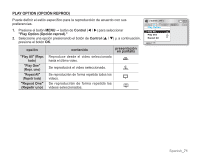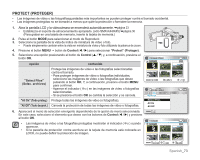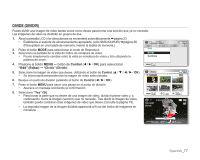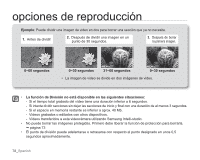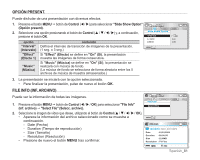Samsung SMX-K45 User Manual (SPANISH) - Page 86
Story-board Print
 |
UPC - 036725302600
View all Samsung SMX-K45 manuals
Add to My Manuals
Save this manual to your list of manuals |
Page 86 highlights
opciones de reproducción STORY-BOARD PRINT Con la impresión de guión gráfico puede crear un compendio de imágenes de su película resumiendo su historia. Esta función captura 16 imágenes fijas de la película seleccionada y crea una imagen fija con 16 fotogramas para guardarla en el soporte de almacenamiento. Presenta una idea general de la película, que le ayudará a comprender toda la historia de la película. Normal View 0:59:59 1/10 1. Abra la pantalla LCD y la videocámara se encenderá automáticamente.²página 23 • Establezca el soporte de almacenamiento apropiado. (sólo SMX-K44/K45) ²página 36 (Para grabar en una tarjeta de memoria, inserte la tarjeta de memoria.) 2. Pulse el botón MODE para seleccionar el modo de Reproducir. 3. Seleccione la pantalla de la vista de índice de miniatura de vídeo. • Puede simplemente cambiar entre la vista en miniatura de vídeo y foto utilizando la palanca de zoom. Photo Move Normal View Play 4. Presione el botón MENU botón de Control ( / /OK) para seleccionar "Story-Board Print" "Select File" (Selec. archivos). 5. Utilice el botón de Control ( / / / ) para seleccionar las imágenes de vídeo que desee y, a continuación, pulse el botón OK. • Aparece un mensaje solicitando la confirmación. 6. Seleccione "Yes" (Sí). • Los archivos de imágenes del guión gráfico impreso aparecen en la pantalla LCD durante unos 3 segundos. • Las imágenes que se van a capturar se seleccionan de forma arbitraria y se compone un guión gráfico de una imagen fija con 16 fotogramas. El guión gráfico guardado se puede guardar en la carpeta DCIM del soporte de almacenamiento, utilizando un equipo informático. página 109 • También puede buscar la imagen de guión gráfico guardada en la pantalla de reproducción de fotos. página 57 Story-Board Print Select File Exit Story-Board Print 0:59:59 Exit Move 1/10 Select • Las imágenes de guión gráfico se muestran con una relación de aspecto de 4:3. Por lo tanto, es posible que no se muestre toda la imagen en el monitor. En un equipo informático, muestra toda la imagen. • Si utiliza el botón VIEW, puede realizar una vista previa de las imágenes del guión gráfico que se van a imprimir. ²página 75 • La impresión del guión gráfico no puede mostrar todas las miniaturas 16 i-Frame en el siguiente caso: - Cuando el vídeo grabado sea demasiado corto (para extraer miniaturas 16 i-Frame de un vídeo, su tiempo de grabación debe ser superior a los 8 segundos.) 76_Spanish